機構プレビューでの機構確認
機構の駆動軸の位置を変更して、部品が移動する様子をプレビューします。
- 利用製品(オプション):機構オプション
- 構造パネルの機構ツリータブに、機構が作成されていることを前提とします。
-
をクリックする
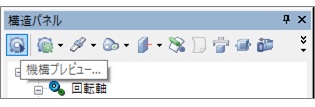
機構プレビューダイアログが表示されます。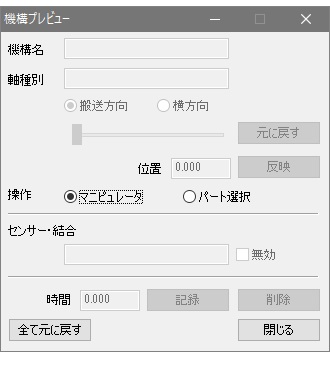
-
機構プレビューダイアログが表示された状態で、機構ツリーから機構を選択する

機構プレビューダイアログの機構名と軸種別に選択した機構が表示されます。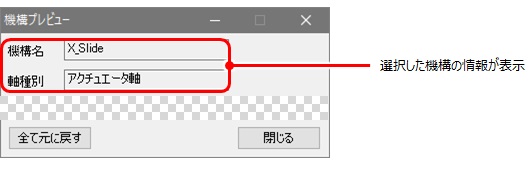
また、3D ビュー上で、機構の可動部品がハイライトし、マニピュレータが表示されます。 ヒント: マニピュレータの矢印の方向が軸の+(プラス)方向です。
ヒント: マニピュレータの矢印の方向が軸の+(プラス)方向です。 -
3D ビュー上のマニピュレータをドラッグして移動する
マニピュレータをドラッグした方向に、可動部品が移動します。
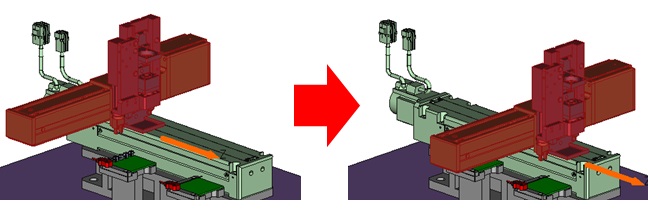 ヒント: 機構プレビューダイアログのスライダーの移動、位置を入力し反映することでも、可動部品を移動できます。
ヒント: 機構プレビューダイアログのスライダーの移動、位置を入力し反映することでも、可動部品を移動できます。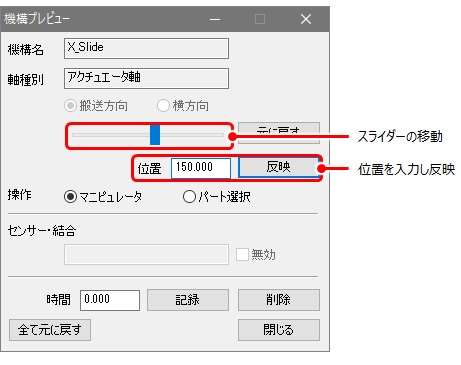
-
機構プレビューダイアログを表示したまま、機構ツリーから手順 2 で選択した以外の機構を選択する
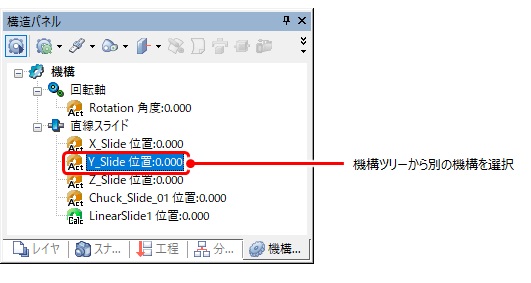
-
3D ビュー上のマニピュレータをドラッグして移動する
マニピュレータをドラッグした方向に、可動部品が移動します。
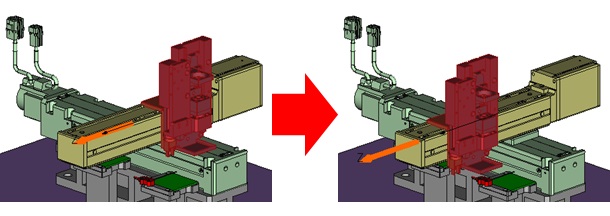 ヒント: このとき、最初に動かした機構は移動したままの状態で、2 つ目の機構が動きます。機構を切り替えながら、複数軸を組み合わせた動作確認を行うことが可能です。
ヒント: このとき、最初に動かした機構は移動したままの状態で、2 つ目の機構が動きます。機構を切り替えながら、複数軸を組み合わせた動作確認を行うことが可能です。

 (機構プレビュー)
(機構プレビュー)